更换手机桌面壁纸的方法 如何在手机上更换桌面壁纸
时间:2023-11-01 来源:互联网 浏览量:
在现代社会手机已经成为我们生活中必不可少的工具之一,而手机桌面壁纸作为手机界面的重要组成部分,不仅能够为我们带来视觉上的美感,还能反映出我们的个性与喜好。有些人可能并不清楚如何在手机上更换桌面壁纸,这就需要我们学习一些简单的方法。接下来本文将为大家介绍一些更换手机桌面壁纸的方法,帮助大家轻松实现个性化的手机界面。无论是追求简洁大方还是喜欢花花绿绿的色彩,都能在手机桌面壁纸的更换中找到满意的效果。让我们一起来探索吧!
步骤如下:
1.首先下载好你想要设置成壁纸的精美图片;

2.找到‘相册’,点击进入;
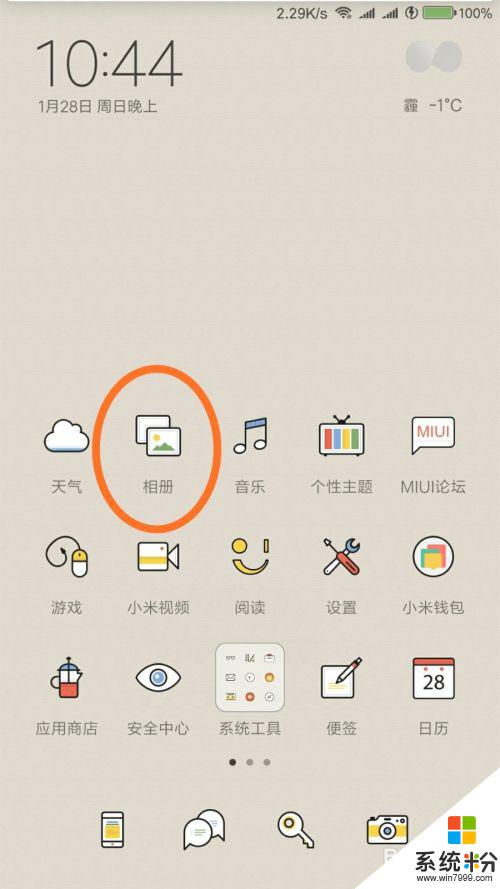
3.找到相册中你所要设置成桌面壁纸的图片;
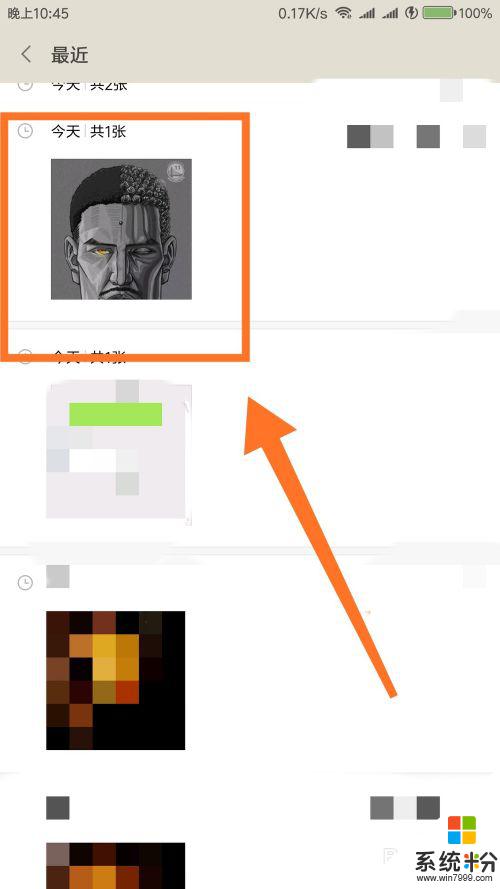
4.点击更多选项;
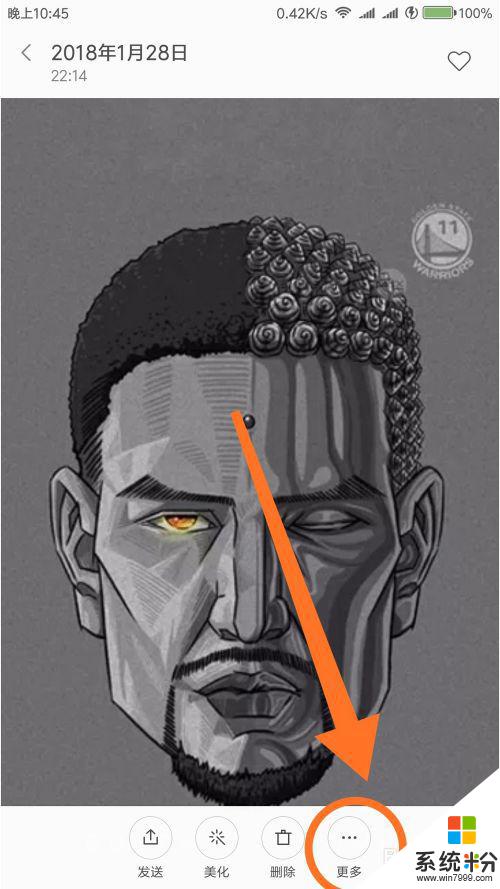
5.选择‘设置为壁纸’项;
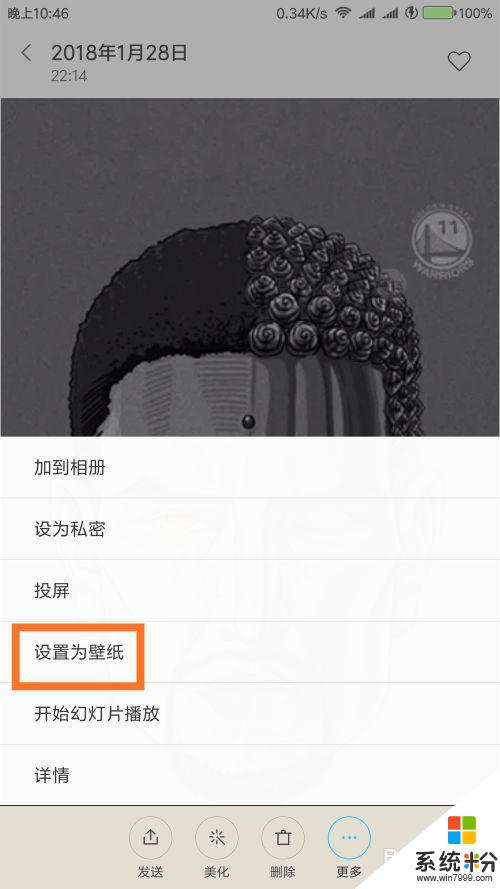
6.点击‘使用壁纸’;

7.选择‘应用桌面’项;

8.即可成功的将喜欢的图片设置成桌面壁纸。
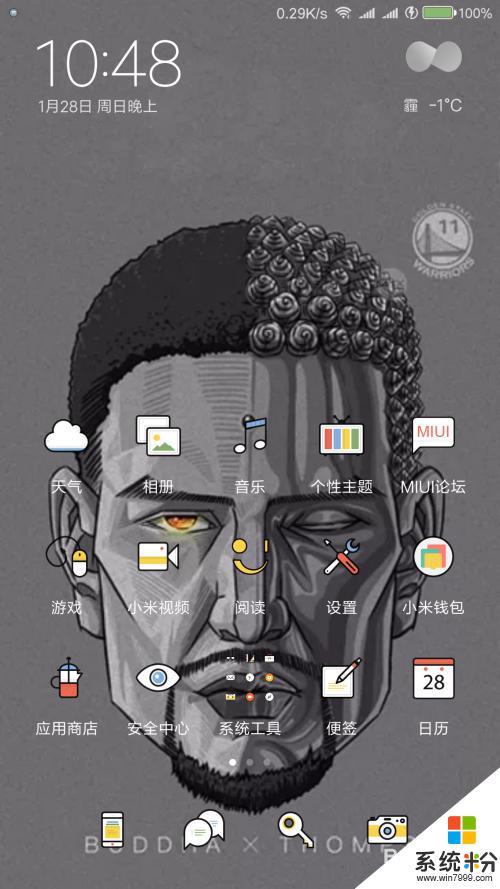
以上是更换手机桌面壁纸的全部方法,如果遇到此类问题,您可以按照本文的方法进行解决,希望对您有所帮助。
我要分享:
电脑软件热门教程
- 1 怎样通过无线让音箱播放手机中的音乐 通过无线让音箱播放手机中的音乐的方法
- 2 Windows无法验证发行者该如何解决 Windows无法验证发行者该怎么解决
- 3 Windows7无法开机显示0x000007B怎么办 w7开机蓝屏的原因
- 4微软Surface Pro 3美国学生特惠
- 5电脑前置面板连线错误
- 6语音对方听不到自己的声音怎么办 视频通话对方听不到自己说话怎么解决
- 7Call of Duty:Ghosts 显卡检测问题如何解决 Call of Duty:Ghosts 显卡检测问题解决方法
- 8家里网线端口面板(网线插座)怎样安装? 家里网线端口面板(网线插座)安装的方法有哪些?
- 9耳机如何来辨别真伪 用什么方法可以来识别耳机的真伪
- 10iPad Split View如何分屏 iPad Air分屏的方法?
